Heim >Mobiles Tutorial >Android Telefon >So richten Sie opporeno6-verschlüsselte Notizen ein. Tutorial zur Einstellung von opporeno6-verschlüsselten Notizen
So richten Sie opporeno6-verschlüsselte Notizen ein. Tutorial zur Einstellung von opporeno6-verschlüsselten Notizen
- WBOYWBOYWBOYWBOYWBOYWBOYWBOYWBOYWBOYWBOYWBOYWBOYWBnach vorne
- 2024-04-19 15:28:06482Durchsuche
Im täglichen Leben stoßen wir häufig auf Situationen, in denen wichtige Informationen verschlüsselt und geschützt werden müssen. Wenn Sie ein OPPO Reno6-Mobiltelefon verwenden, bietet Ihnen die integrierte verschlüsselte Notizfunktion eine zuverlässige Lösung. Mit dieser Funktion können Sie private Informationen verschlüsseln und speichern, um den unbefugten Zugriff durch andere zu verhindern. Um jedem dabei zu helfen, diese praktische Funktion zu meistern, hat der PHP-Editor ordnungsgemäß geschützt.
1. Wenn wir zum Desktop kommen, klicken wir auf die Notiz, um sie einzugeben.
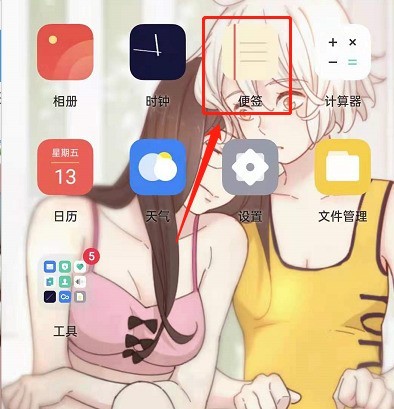
2. Klicken Sie oben links auf die Drei.
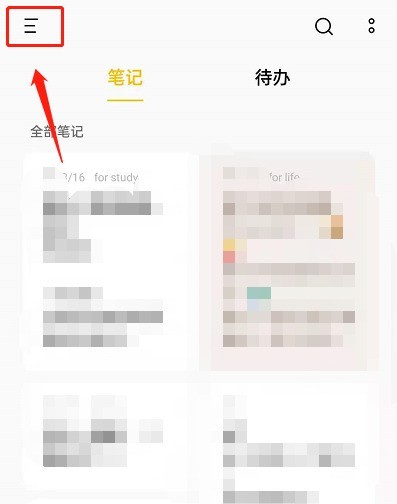
3. Klicken Sie, um die Notiz zu verschlüsseln.
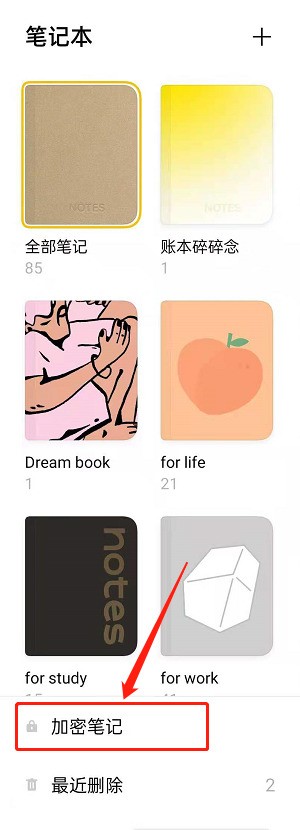
4. Legen Sie selbst ein verschlüsseltes Passwort fest und geben Sie dann das Passwort ein, um den verschlüsselten Notizbereich zu betreten.
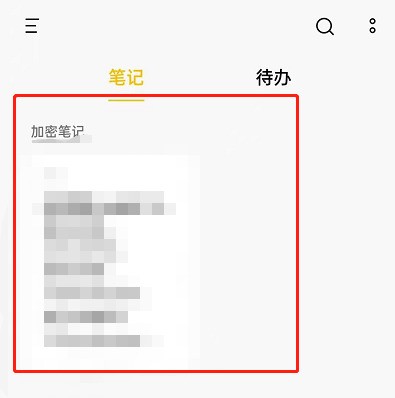
Das obige ist der detaillierte Inhalt vonSo richten Sie opporeno6-verschlüsselte Notizen ein. Tutorial zur Einstellung von opporeno6-verschlüsselten Notizen. Für weitere Informationen folgen Sie bitte anderen verwandten Artikeln auf der PHP chinesischen Website!
In Verbindung stehende Artikel
Mehr sehen- Videobearbeitungs-Tutorial mit Screen Recorder_Einführung in Video Editing Master
- Wie kann ich das Einkommen von Alipay Yu'E Bao überprüfen?
- So lösen Sie das Problem einer zu kleinen Schriftgröße in der Android-Version von Baidu Tieba und aktivieren den Nachtmodus
- Unterstützt die Android-Version von Yidui die Inkognito-Einstellung? So legen Sie den Inkognito-Status fest
- Ein-Klick-Screenshot-Tutorial: So erstellen Sie Screenshots von Honor Magic5Pro

